
Ang mga FTP server ay isa sa mga pagpipilian para sa pag-download ng mga kinakailangang mga file na may mas mataas na antas ng bilis, na, hindi tulad ng mga sapa, ay hindi hinihingi sa pagkakaroon ng pamamahagi ng mga gumagamit. Bukod dito, ang mga naturang server, depende sa kanilang pokus, ay bukas lamang sa isang limitadong bilog ng mga gumagamit o maging pampubliko.
Pag-login sa FTP server
Ang bawat gumagamit na gumagamit ng FTP sa isang web browser ay dapat malaman na ang pamamaraang ito ay malayo sa pinaka-secure at functional. Sa pangkalahatan, inirerekomenda na gumamit ng mga espesyal na software na gumagana sa FTP. Kasama sa nasabing software ang Total Commander o FileZilla, halimbawa.
Basahin din:
Ang paglipat ng data ng FTP sa pamamagitan ng kabuuang Kumander
I-configure ang Client ng FileZilla FTP
Kung walang ganoong pagnanasa, patuloy na gamitin ang browser, dahil isinasagawa nito ang pangunahing pag-andar nito - pag-download -. Ngayon isaalang-alang kung paano ka makakapunta sa FTP.
Stage 1: Pagkuha ng Impormasyon sa Pag-login
Sa una, mayroong dalawang mga sitwasyon: ang pagkuha ng isang FTP address kung ito ay isang pribadong server (halimbawa, ang iyong kaibigan, isang nagtatrabaho kumpanya, atbp.), O naghahanap para sa isang pampublikong server.
Pagpipilian 1: Pribadong FTP
Ang mga pribadong server ay lumikha ng isang limitadong bilang ng mga tao upang ipamahagi ang mga file, at kung kailangan mong kumonekta sa partikular na FTP, tanungin ang may-ari o kaibigan para sa lahat ng kinakailangang impormasyon sa pag-login:
- Address: ipinamamahagi ito alinman sa digital format (hal. 123.123.123.123, 1.12.123.12) o digital (e.g. ftp.lumpics.ru), o sa alphanumeric (hal. salamin1.lumpics.ru);
- Pag-login at password: mga halaga ng alphanumeric ng anumang laki, na nakasulat sa Latin.
Pagpipilian 2: Pampublikong FTP
Ang Public FTP ay isang koleksyon ng mga file sa ilang mga paksa. Sa pamamagitan ng mga serbisyo sa paghahanap na Yandex, Google, atbp, maaari kang makahanap ng mga koleksyon ng mga nagtatrabaho na FTP sa isang tukoy na paksa: nilalaman ng libangan, koleksyon ng libro, mga koleksyon ng mga programa, driver, atbp.

Kung nahanap mo na ang naturang FTP, ang kailangan mo lang ay makuha ang address. Kung nahanap mo ito sa Internet, malamang na mai-highlight ito bilang isang hyperlink. Ito ay sapat na upang pumunta sa pamamagitan nito upang makapunta sa server.
Hakbang 2: Pagpunta sa FTP Server
Dito, muli, ang mga pagpipilian ay magkakaiba nang kaunti depende sa uri ng FTP: pribado o pampubliko. Kung mayroon kang isang address na pupuntahan, gawin ang sumusunod:
- Buksan ang isang browser, ipasok sa address bar ftp: // at i-type / i-paste ang address ng server. Pagkatapos ay mag-click Ipasok upang pumunta.
- Kapag pribado ang server, mula sa pangalawang bahagi ay kinakailangan ang pagpasok upang mag-login at password. Sa parehong mga patlang, i-paste ang data na nakuha sa unang yugto at i-click OK.

Ang mga gumagamit na nais na ma-access ang pampublikong server ay makikita agad ang isang listahan ng mga file, sa pamamagitan ng pagtawid sa pag-login at password.
- Kung lumipat ka upang ma-secure ang FTP, maaari mong agad na ipasok ang parehong pag-login at password sa address bar sa paraang hindi mo na kailangang hintaying tawagan ang kahon ng diyalogo. Upang gawin ito, isulat sa patlang ng address
ftp: // LOGIN: PASSWORD @ FTP addresshalimbawa:ftp: // lumpics: [email protected]. Mag-click Ipasok at pagkatapos ng ilang segundo, bubukas ang repository na may isang listahan ng mga file.


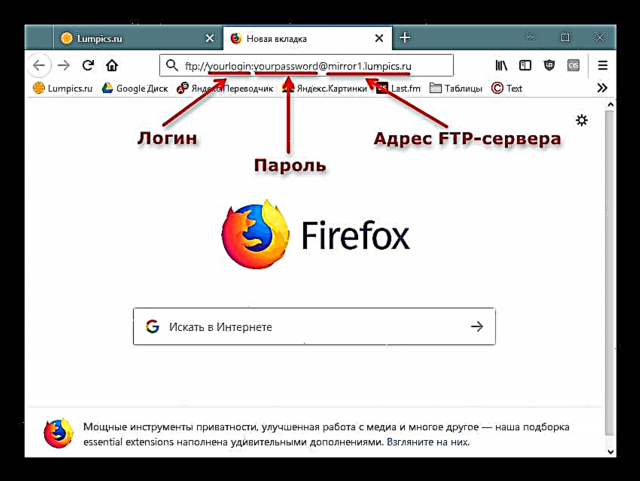
Hakbang 3: Mag-download ng mga File
Ang pagsasagawa ng hakbang na ito ay hindi magiging mahirap para sa sinuman: mag-click sa mga file na kailangan mo at i-download ang mga ito sa pamamagitan ng built-in na browser loader.

Mangyaring tandaan na hindi lahat ng mga browser ay maaaring normal na mag-download, halimbawa, mga file ng teksto. Sabihin nating nagbukas ang Mozilla Firefox ng isang blangko na pahina kapag nag-click ka sa isang txt na dokumento.

Sa ganoong sitwasyon, dapat kang mag-right-click sa file at piliin ang item mula sa menu ng konteksto "I-save ang file bilang ...". Ang pangalan ng pagpapaandar na ito ay maaaring magkakaiba nang kaunti depende sa ginamit na browser.

Ngayon alam mo kung paano lumipat upang buksan at isara ang mga serbisyo ng FTP sa pamamagitan ng anumang web browser.












